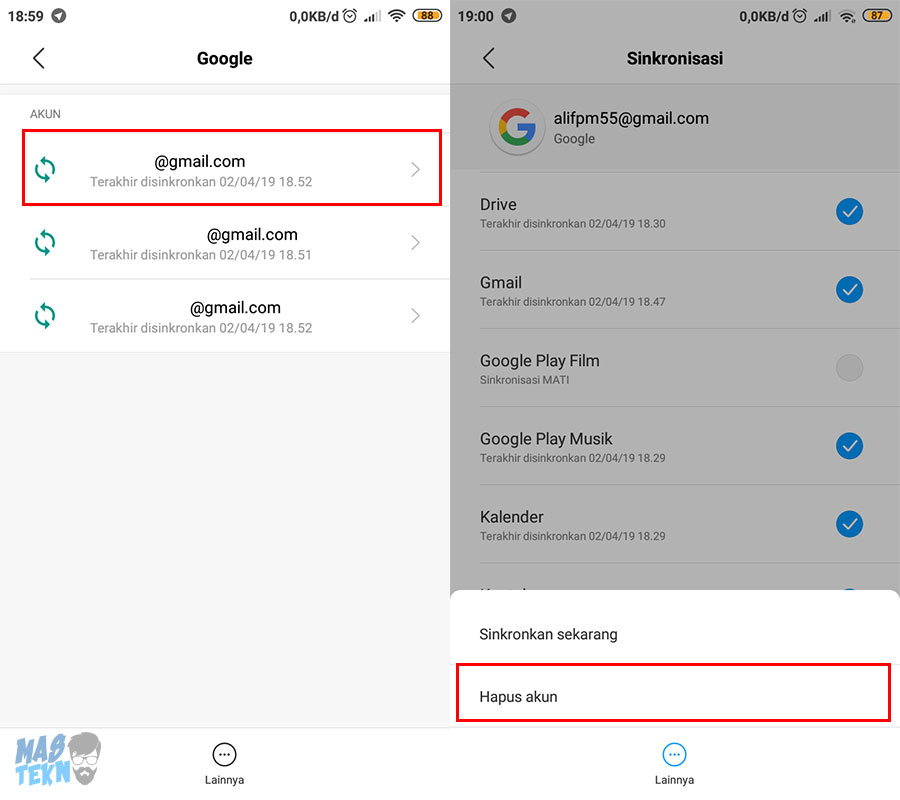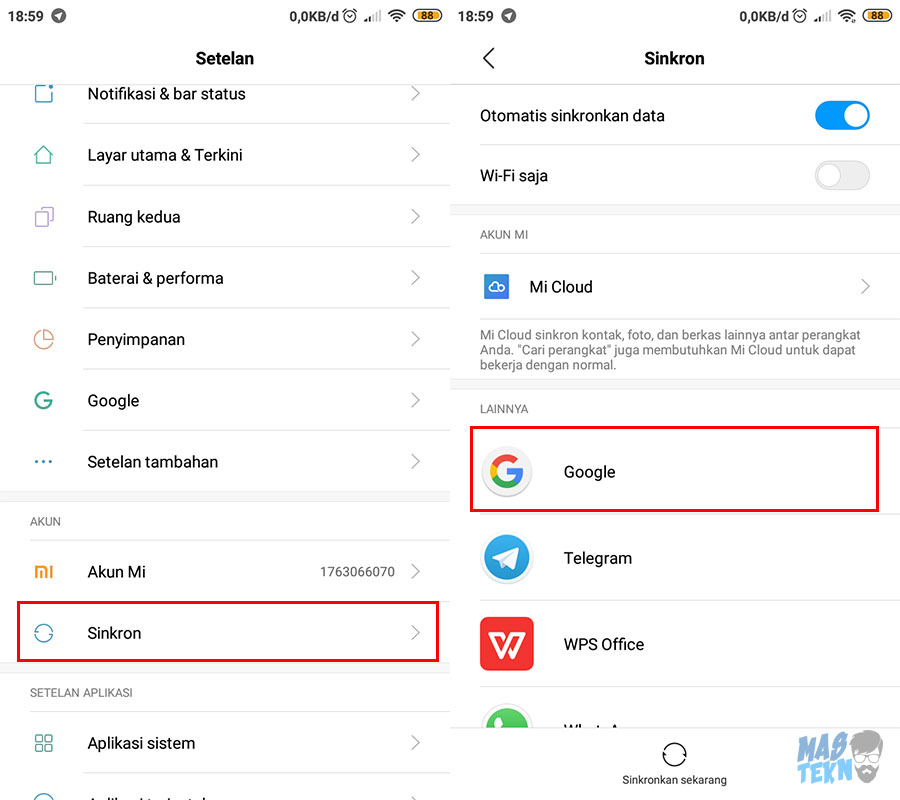
Panduan Lengkap: Logout Akun Google di Perangkat Android Anda – Solusi untuk Keamanan dan Privasi
Keamanan dan privasi digital semakin menjadi perhatian utama di era modern ini. Salah satu langkah krusial untuk menjaga kedua aspek tersebut adalah dengan mengelola akun Google Anda secara efektif, termasuk mengetahui cara logout (keluar) dari akun tersebut di perangkat Android Anda. Meskipun terdengar sederhana, proses logout yang tepat dapat melindungi data pribadi Anda dari akses yang tidak sah, terutama jika perangkat Anda hilang, dicuri, atau dipinjamkan kepada orang lain. Artikel ini akan membahas secara mendalam berbagai cara untuk logout akun Google di perangkat Android, lengkap dengan pertimbangan keamanan dan solusi untuk masalah umum yang mungkin Anda hadapi.
Mengapa Logout Akun Google Penting?
Sebelum membahas langkah-langkah logout, penting untuk memahami mengapa tindakan ini penting. Berikut beberapa alasan utama:
- Keamanan Data Pribadi: Akun Google Anda terhubung ke berbagai layanan penting seperti Gmail, Google Drive, Google Photos, YouTube, dan lainnya. Jika seseorang mendapatkan akses ke akun Anda di perangkat yang tidak terkunci, mereka dapat melihat email pribadi, dokumen sensitif, foto, dan bahkan riwayat penelusuran Anda. Dengan logout, Anda meminimalkan risiko akses tidak sah ini.
- Mencegah Penyalahgunaan Akun: Jika perangkat Anda hilang atau dicuri, logout akun Google akan mencegah pencuri atau orang lain yang menemukannya untuk menggunakan akun Anda untuk tujuan yang tidak diinginkan, seperti mengirim email spam, mengakses informasi keuangan yang tersimpan, atau bahkan mengubah kata sandi akun Anda.
- Privasi Saat Meminjamkan Perangkat: Ketika Anda meminjamkan perangkat Android Anda kepada teman atau keluarga, logout akun Google Anda memastikan bahwa mereka tidak dapat mengakses data pribadi Anda secara tidak sengaja atau sengaja.
- Mengatasi Masalah Sinkronisasi: Terkadang, masalah sinkronisasi dapat terjadi antara perangkat Android Anda dan server Google. Logout dan login kembali dapat membantu menyegarkan koneksi dan mengatasi masalah tersebut.
- Memperbarui Pengaturan Keamanan: Setelah memperbarui pengaturan keamanan akun Google Anda, seperti mengubah kata sandi atau mengaktifkan verifikasi dua langkah, logout dan login kembali di perangkat Android Anda akan memastikan bahwa perubahan tersebut diterapkan dengan benar.
Metode Logout Akun Google di Android
Ada beberapa metode untuk logout akun Google di perangkat Android Anda, masing-masing dengan kelebihan dan kekurangannya. Berikut adalah penjelasan detailnya:
1. Logout Melalui Aplikasi Gmail:
Metode ini paling sering digunakan karena Gmail merupakan aplikasi yang hampir selalu terpasang di perangkat Android.
- Langkah 1: Buka aplikasi Gmail di perangkat Android Anda.
- Langkah 2: Ketuk ikon menu (biasanya tiga garis horizontal) di sudut kiri atas layar.
- Langkah 3: Gulir ke bawah dan ketuk "Setelan" atau "Settings".
- Langkah 4: Pilih akun Google yang ingin Anda logout. Jika Anda memiliki beberapa akun, pastikan Anda memilih yang tepat.
- Langkah 5: Ketuk "Kelola Akun" atau "Manage Accounts". Ini akan membawa Anda ke pengaturan akun di sistem Android.
- Langkah 6: Di pengaturan akun, Anda akan melihat opsi "Hapus Akun" atau "Remove Account". Perhatikan: Opsi ini tidak menghapus akun Google Anda secara permanen. Ini hanya menghapus akun dari perangkat Android Anda.
- Langkah 7: Ketuk "Hapus Akun" atau "Remove Account".
- Langkah 8: Anda mungkin akan diminta untuk mengonfirmasi tindakan Anda. Ketuk "Hapus Akun" atau "Remove Account" sekali lagi untuk menyelesaikan proses logout.
Kelebihan: Metode ini mudah dan cepat, serta langsung menghapus akun dari aplikasi Gmail.
Kekurangan: Metode ini hanya menghapus akun dari aplikasi Gmail, tetapi akun tersebut mungkin masih terhubung ke aplikasi lain di perangkat Anda.
2. Logout Melalui Pengaturan Akun di Sistem Android:
Metode ini lebih komprehensif karena menghapus akun dari seluruh sistem Android, yang berarti akun tersebut tidak akan lagi terhubung ke aplikasi Google lainnya.
- Langkah 1: Buka aplikasi "Setelan" atau "Settings" di perangkat Android Anda.
- Langkah 2: Gulir ke bawah dan cari opsi "Akun" atau "Accounts". Nama opsi ini mungkin sedikit berbeda tergantung pada versi Android yang Anda gunakan (misalnya, "Pengguna & Akun" atau "Accounts & Sync").
- Langkah 3: Ketuk opsi "Akun" atau "Accounts".
- Langkah 4: Anda akan melihat daftar akun yang terhubung ke perangkat Anda, termasuk akun Google Anda. Pilih akun Google yang ingin Anda logout.
- Langkah 5: Ketuk "Hapus Akun" atau "Remove Account". Perhatikan: Opsi ini tidak menghapus akun Google Anda secara permanen. Ini hanya menghapus akun dari perangkat Android Anda.
- Langkah 6: Anda mungkin akan diminta untuk mengonfirmasi tindakan Anda. Ketuk "Hapus Akun" atau "Remove Account" sekali lagi untuk menyelesaikan proses logout.
Kelebihan: Metode ini menghapus akun dari seluruh sistem Android, memastikan privasi yang lebih baik.
Kekurangan: Prosesnya mungkin sedikit lebih panjang daripada menggunakan aplikasi Gmail.
3. Logout dari Jarak Jauh Menggunakan Pengelola Perangkat Android (Find My Device):
Metode ini sangat berguna jika perangkat Anda hilang atau dicuri. Anda dapat menggunakan fitur "Find My Device" untuk logout akun Google Anda dari jarak jauh, meskipun perangkat tersebut dalam keadaan mati.
- Langkah 1: Buka browser web di komputer atau perangkat lain.
- Langkah 2: Kunjungi situs web "Find My Device" (google.com/android/find).
- Langkah 3: Login ke akun Google yang terhubung ke perangkat yang hilang atau dicuri.
- Langkah 4: Pilih perangkat yang hilang atau dicuri dari daftar perangkat yang terhubung ke akun Anda.
- Langkah 5: Anda akan melihat beberapa opsi, termasuk "Amankan Perangkat" atau "Secure Device". Ketuk opsi ini.
- Langkah 6: Fitur "Amankan Perangkat" akan mengunci perangkat Anda dari jarak jauh dan logout akun Google Anda. Anda juga dapat menampilkan pesan di layar kunci dengan informasi kontak Anda.
Kelebihan: Sangat berguna untuk melindungi data pribadi Anda jika perangkat hilang atau dicuri.
Kekurangan: Membutuhkan koneksi internet aktif di perangkat yang hilang atau dicuri agar logout dapat berhasil.
4. Menggunakan Aplikasi Google (Google App):
Aplikasi Google juga menyediakan opsi untuk mengelola akun Anda.
- Langkah 1: Buka aplikasi Google di perangkat Android Anda.
- Langkah 2: Ketuk ikon profil Anda di sudut kanan atas.
- Langkah 3: Ketuk "Kelola Akun Google Anda" atau "Manage your Google Account".
- Langkah 4: Geser ke tab "Keamanan" atau "Security".
- Langkah 5: Gulir ke bawah ke bagian "Perangkat Anda" atau "Your devices".
- Langkah 6: Ketuk "Kelola perangkat" atau "Manage devices".
- Langkah 7: Anda akan melihat daftar perangkat yang terhubung ke akun Google Anda. Pilih perangkat Android yang ingin Anda logout.
- Langkah 8: Ketuk "Keluar" atau "Sign out".
Kelebihan: Memberikan akses ke pengaturan keamanan akun Google Anda secara langsung.
Kekurangan: Prosesnya mungkin sedikit lebih panjang dibandingkan metode lainnya.
Solusi untuk Masalah Umum Saat Logout:
- Tidak Bisa Menemukan Opsi "Hapus Akun" atau "Remove Account": Pastikan Anda berada di pengaturan akun yang benar. Beberapa perangkat Android memiliki struktur menu yang berbeda. Cari opsi yang berhubungan dengan "Akun" atau "Accounts" di pengaturan sistem.
- Akun Google Tetap Terhubung Setelah Logout: Ini mungkin terjadi jika Anda tidak logout dari semua aplikasi yang terhubung ke akun Google Anda. Coba logout melalui pengaturan sistem Android untuk memastikan akun terhapus dari seluruh perangkat.
- Lupa Kata Sandi Akun Google: Jika Anda lupa kata sandi, Anda dapat memulihkannya melalui proses pemulihan akun Google. Kunjungi situs web akun Google dan ikuti petunjuk pemulihan kata sandi.
- Tidak Bisa Mengakses "Find My Device": Pastikan fitur "Find My Device" diaktifkan di perangkat Android Anda sebelum hilang atau dicuri. Anda juga perlu memastikan bahwa perangkat terhubung ke internet dan memiliki layanan lokasi yang aktif.
Tips Keamanan Tambahan:
- Aktifkan Verifikasi Dua Langkah: Verifikasi dua langkah menambahkan lapisan keamanan ekstra ke akun Google Anda dengan mengharuskan Anda memasukkan kode verifikasi yang dikirim ke ponsel Anda selain kata sandi Anda saat login.
- Gunakan Kata Sandi yang Kuat dan Unik: Jangan gunakan kata sandi yang sama untuk beberapa akun. Gunakan kombinasi huruf besar dan kecil, angka, dan simbol untuk membuat kata sandi yang kuat.
- Perbarui Perangkat Lunak Secara Teratur: Pembaruan perangkat lunak seringkali menyertakan perbaikan keamanan penting yang dapat melindungi perangkat Anda dari kerentanan.
- Berhati-hati Terhadap Phishing: Jangan klik tautan atau unduh lampiran dari email atau pesan yang mencurigakan. Phishing adalah upaya untuk mencuri informasi pribadi Anda dengan menyamar sebagai entitas yang tepercaya.
Dengan mengikuti panduan ini, Anda dapat logout akun Google Anda dengan aman dan efektif di perangkat Android Anda, melindungi data pribadi Anda dan menjaga privasi Anda. Ingatlah untuk selalu berhati-hati dan proaktif dalam mengelola keamanan akun Anda.